

By Vernon Roderick, Last updated: September 5, 2019
Sappiamo tutti quanto sia forte la concorrenza nel mercato degli smartphone. Le aziende fanno del loro meglio solo per migliorare i loro prodotti esistenti con funzionalità che consentono una maggiore soddisfazione del cliente. Tuttavia, questo a volte può ritorcersi contro di loro. Come forse già saprai, esistono diversi sistemi operativi per dispositivi diversi. I più popolari sono Android e iOS.
Queste due sono le due grandi entità nel mercato degli smartphone. In quanto tali, tendono a esagerare nello sviluppo dei propri prodotti. Di conseguenza, i dispositivi Android e iOS una volta compatibili sono diventati incompatibili. Questo è diventato un brutto segno poiché ostacolerà le operazioni tra i due dispositivi e un'operazione che è molto vitale per i clienti trasferimento mobile.
Quindi oggi, per risolvere il problema con il trasferimento mobile, parleremo dei diversi flussi di trasferimento mobile con i due sistemi operativi, Android e iOS. Parliamo prima come eseguire il trasferimento mobile tra dispositivi con gli stessi sistemi operativi e inizieremo con Android.
Trasferimento mobile tra iPhone, Android e PCTrasferimento mobile da Android ad AndroidTrasferimento mobile da iPhone a iPhoneTrasferimento mobile tra iPhone e AndroidConsiderazioni finali sul trasferimento mobile tra dispositivi diversi
Persone anche leggereUna guida su come trasferire foto da Android a iPhone2 modi per trasferire foto da iPhone ad Android
Trasferimento telefonico FoneDog è un nuovo prodotto che è stato recentemente sviluppato. È stato progettato per risolvere i problemi di tutti con il trasferimento di dati da un telefono all'altro. Quindi perché dovresti usare FoneDog Phone Transfer se ci sono altri modi per eseguire il trasferimento mobile?
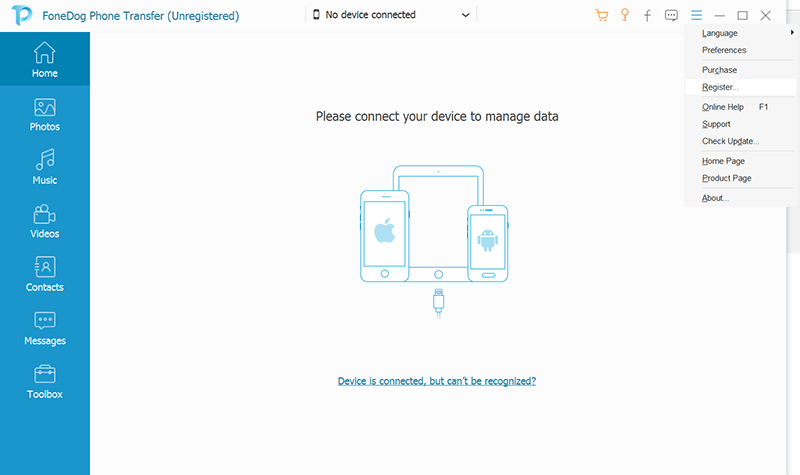
Quindi, se sei stanco di aspettare troppo a lungo solo perché il tuo telefono trasferisca alcuni file, FoneDog Phone Transfer fa per te.
Non è necessario disporre di una connessione Internet ogni volta che la si utilizza. Inoltre non ha bisogno di un cavo per funzionare. Quindi assicurati di provarlo.

Rispetto a iOS, Android è più popolare tra la popolazione generale, principalmente a causa dei costi più economici e del numero di produttori di telefoni che utilizzano il sistema operativo.
Per questo motivo, è più semplice gestire il trasferimento mobile tra due dispositivi Android poiché la maggior parte di questi dispositivi segue un sistema molto simile.
Esistono molti modi per eseguire il trasferimento mobile da un dispositivo Android a un altro. Tuttavia, per l'articolo di oggi parleremo solo dei due modi più semplici ed efficaci. Cominciamo con la famosa funzione disponibile per i dispositivi Android, Bluetooth.
Ormai, dovresti già avere un'idea di cosa sia il Bluetooth. Il Bluetooth è una funzionalità esistente in ogni dispositivo Android e viene utilizzato per condividere file tra due dispositivi.
La cosa fantastica di questo e il motivo per cui ne abbiamo parlato prima è che non hai bisogno di nient'altro. Non una connessione a Internet. Non un cavo. Solo il tuo dispositivo Android.
Quindi, senza ulteriori indugi, procediamo alla guida passo passo su come rendere possibile il trasferimento mobile tramite Bluetooth.
La prima cosa da fare è configurare i tuoi dispositivi. Il prerequisito per eseguire il trasferimento mobile tramite Bluetooth è che entrambi i dispositivi Android siano accoppiati tra loro. Quindi, ecco come lo fai:
A questo punto, i due dispositivi dovrebbero già essere accoppiati tra loro. In tal caso, è ora possibile procedere al trasferimento mobile effettivo.
Con i due dispositivi Android associati, non dovrai fare altro. Come accennato in precedenza, avrai solo bisogno dei tuoi dispositivi. Segui questi passaggi per procedere con il trasferimento mobile:
Dopodiché, i tuoi file dovrebbero già iniziare il trasferimento all'altro dispositivo Android. Puoi anche selezionare più file o cartelle in questo modo Bluetooth è un modo molto conveniente per eseguire il trasferimento mobile.
Però, Bluetooth consuma un po 'della batteria finché è accesa. Quindi assicurati che sia spento prima di continuare la tua vita.
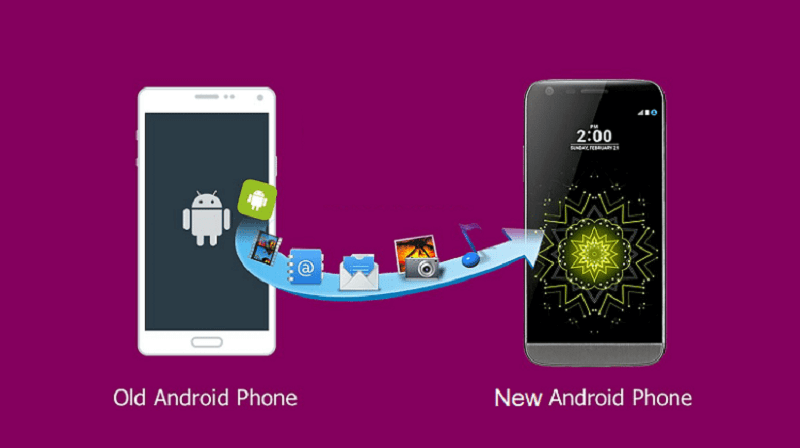
Per completare questo tutorial per eseguire il trasferimento mobile tramite Bluetooth, dovrai annullare l'abbinamento dei dispositivi collegati. Per fare ciò, assicurati di seguire questi passaggi:
A questo punto, non dovrai più preoccuparti di nulla. Tuttavia, dovresti già aver capito che questo ha un difetto.
Ci vuole un po 'di tempo per eseguire il trasferimento mobile poiché dipende principalmente dalla connessione tra i due dispositivi. Ma c'è un modo più veloce di questo, anche se avrai bisogno di alcune attrezzature.
Il trasferimento mobile tramite cavi è uno dei modi più veloci per trasferire dati da un dispositivo Android a un altro. Tuttavia, come detto in precedenza, non è possibile farlo senza utilizzare alcuni strumenti.
I prerequisiti per questo è che dovresti avere un cavo, il che è abbastanza ovvio, e un computer con cui collegherai i dispositivi.
Se hai già soddisfatto questi requisiti, sei pronto per continuare con il trasferimento mobile.
Con il cavo è possibile trasferire qualsiasi tipo di file tra ciascun dispositivo. Inoltre, il trasferimento mobile procederà più rapidamente rispetto all'utilizzo del Bluetooth. Ma, ovviamente, dovrai comunque seguire alcuni passaggi per rendere possibile il trasferimento mobile:
Ora l'unica cosa che resta da fare è trasferire il file che hai copiato dal dispositivo di origine al dispositivo che non ha quel file.
Ancora una volta, dovrai usare il cavo e lo stesso computer che hai usato prima.
Attendere qualche istante per il completamento del trasferimento. Una volta completato il trasferimento da dispositivo mobile, devi semplicemente scollegare il dispositivo dal computer e il gioco è fatto.
Trasferimento mobile tra i dispositivi Android sono facili, non solo perché hanno lo stesso sistema operativo, ma anche perché i dispositivi Android sono più semplici dei dispositivi iOS. A proposito di dispositivi iOS, come effettueresti il trasferimento mobile da iPhone a iPhone?

Come detto in precedenza, rispetto ai dispositivi iOS, il trasferimento mobile tra dispositivi Android è più facile da gestire. Questo è anche il motivo per cui scoprirai che hai solo opzioni limitate quando si tratta di trasferimento mobile tra due iPhone.
Indipendentemente da ciò, è ancora possibile trasferire file tra tali dispositivi. Assicurati di seguire rigorosamente questi passaggi:
Ciò ti consentirà di effettuare il trasferimento mobile da un iPhone a un altro. Questo è anche il nuovo strumento di migrazione che Apple ha annunciato di recente.
Passiamo ora al vero problema degli utenti di smartphone, effettuando il trasferimento mobile tra due dispositivi con sistemi operativi diversi.
Mentre gli smartphone Android e iOS sono troppo incompatibili, ci sono ancora modi per effettuare il trasferimento mobile tra di loro. Fortunatamente, non è ancora impossibile, anche se a questo ritmo, potrebbe essere in futuro.
Quindi assicurati di approfittare di questa opportunità mentre puoi ancora o avrai difficoltà a farlo trasferimento mobile tra i tuoi dispositivi.
La prima opzione sta usando un computer Mac. Questo è anche il meno probabile che venga utilizzato dagli utenti di smartphone poiché la maggior parte delle volte non hanno un computer Mac Tuttavia, se ne hai uno, alla fine funziona bene per te.
Esistono due diversi flussi in questo modo di eseguire il trasferimento mobile. Il primo è da Android ad iOS e l'altro da iOS ad Android.
Parliamo prima del trasferimento mobile da Android a iOS. Ecco i passaggi per eseguire il trasferimento mobile con questo flusso:
Questi sono i passaggi per eseguire il trasferimento mobile da Android a iPhone. Il trasferimento di file da iPhone ad Android è un po 'simile a quello:
Questa opzione prevede l'uso di un cavo e di un computer Mac. Tuttavia, c'è anche un'opzione che richiede solo di avere una connessione Internet.
Archiviazione cloud significa qualsiasi modo di archiviare i file utilizzando Internet. Ad esempio, puoi usare Google drive per archiviare i file dal tuo file. Ecco come è possibile eseguire il trasferimento mobile con esso:
Con questo, puoi effettuare trasferimenti mobili da qualsiasi luogo. Il problema è che dovrai consumare una discreta quantità di dati mobili. Se usi il Wi-Fi, ci vorrà ancora del tempo.
Che cosa succede se hai intenzione di trasferire molti file e non vuoi aspettare troppo?
Ci sono molte difficoltà che incontrerai quando esegui un semplice trasferimento mobile. Dovrai preoccuparti di compatibilità, connessione Internet, archiviazione e altro. In breve, mette molto stress quando non sai cosa stai facendo.
Tuttavia, dopo aver letto questo articolo, dovresti già avere molte opzioni tra cui scegliere quando arriva il momento di effettuare il trasferimento mobile tra i tuoi dispositivi. Ad ogni modo, incontrare difetti è ancora inevitabile.
Fortunatamente, FoneDog Phone Transfer lo fa in modo che questi difetti non ostacolino la tua capacità di fare trasferimento mobile. Ha molte funzionalità che non sono disponibili in dispositivi Android e iPhone. Inoltre, puoi provarlo gratuitamente. Quindi, se pensi che sia il momento di passare a un nuovo modo di eseguire il trasferimento mobile, dare un colpo a FoneDog Phone Transfer.
Scrivi un Commento
Commento
FoneDog Phone Transfer
Trasferisci facilmente i dati tra iOS, Android e computer. Trasferisci ed esegui il backup di messaggi, foto, contatti, video e musica sul computer senza alcuna perdita.
Scarica GratisArticoli Popolari
/
INTERESSANTENOIOSO
/
SEMPLICEDIFFICILE
Grazie! Ecco le tue scelte:
Excellent
Rating: 4.8 / 5 (Basato su 79 rating)